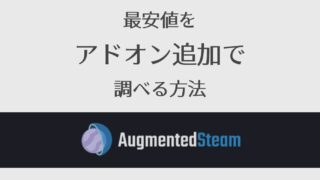この記事では、Steamウィッシュリストの使い方を解説しています。
ウィッシュリストに入れておくことで、購入する時以外でも、備忘録としても使えます。
基本的な、追加方法、削除方法から、
・ウィッシュリストの、公開 / 非公開設定の方法
・セールなどをメールで、通知する / 通知しない方法
・リストを、一括削除する方法
を解説しています。
Steamウィッシュリスト徹底解説【公開/非公開、セール通知】
Steamウィッシュリストとは
Steamウィッシュリストとは、Steamの欲しいものリストのこと。
セールになったゲームをまとめて見たり、ゲームをいくつも購入する時は続けてカートに入れられたりします。
またSteamでは、発売日が未定のゲームでもストアページがありますので、ウィッシュリストに入れておくと、気になるゲームの発売日を見逃しません。
基本的な使い方
追加方法
追加方法は2通りあります。
追加方法1:ストア画面から
「ウィッシュリストに追加」ボタンをクリックする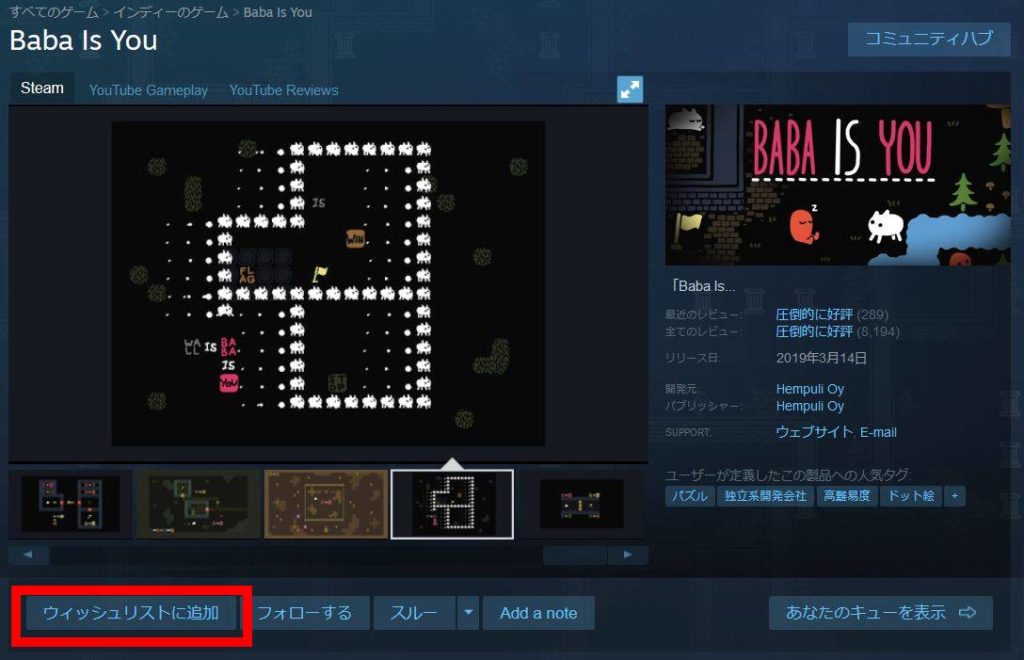
追加方法2:検索画面から
白い下矢印をクリックし、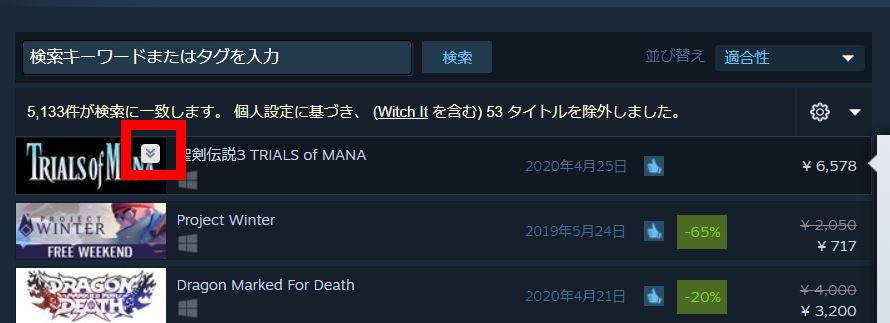
表示された項目から「ウィッシュリストに追加」をクリックする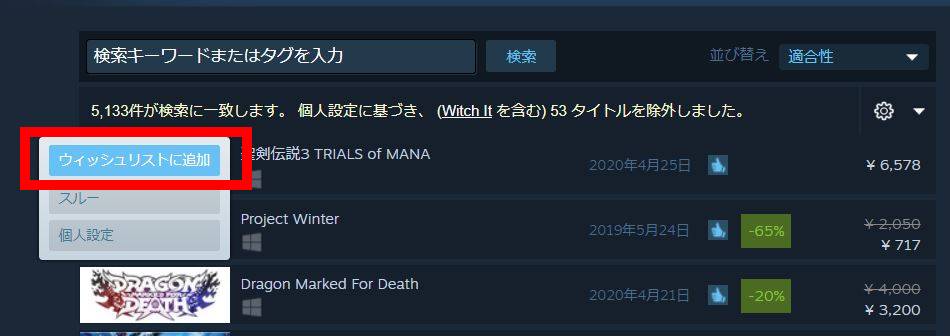
削除方法
削除方法は2通りあります。
削除方法1:ウィッシュリストから
Steamトップページから「ウィッシュリスト」をクリックし、ウィッシュリストページに移動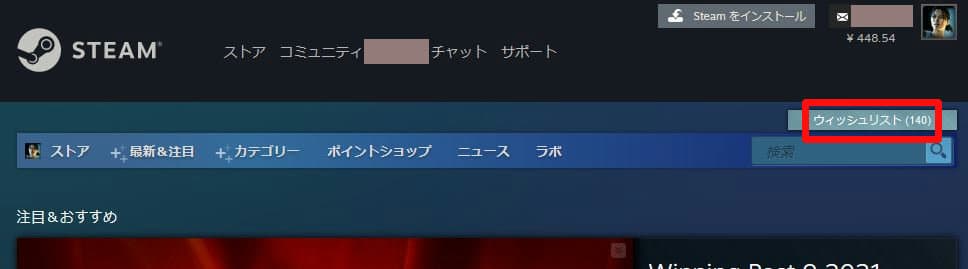
削除したいゲームの「削除」をクリック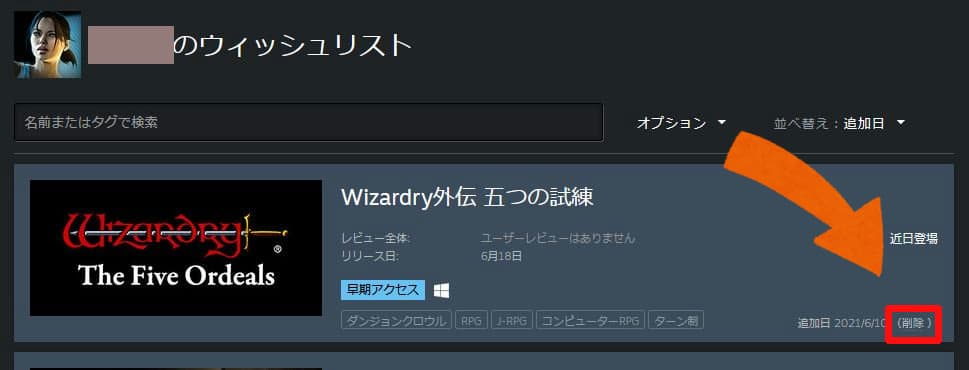
削除方法2:ストア画面から
「ウィッシュリストに存在」右の下矢印 >「ウィッシュリストから削除」
ウィッシュリスト一括削除については、後述します。
Steamウィッシュリストでできること
Steamウィッシュリストで、追加・削除以外にできることをまとめます。
例えば「Steam Database」「Is There Any Deal」といった外部サイトと連携することで、ウィッシュリスト内のゲームの価格をまとめて見れたりします。
詳しくは、こちらの記事をご覧ください。
1.ウィッシュリストの、公開 / 非公開設定 方法
手順1.右上のアカウント名 >「プロフィールを表示」
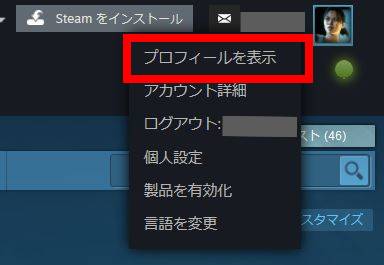
手順2.「プロフィールを編集」
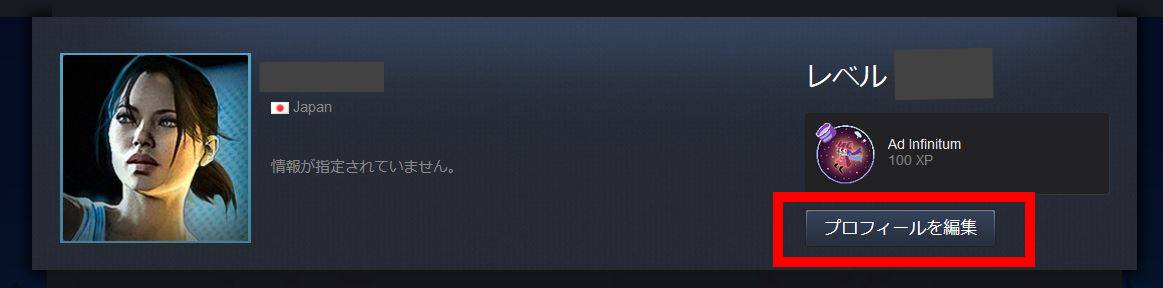
手順3.「公開設定」をクリック
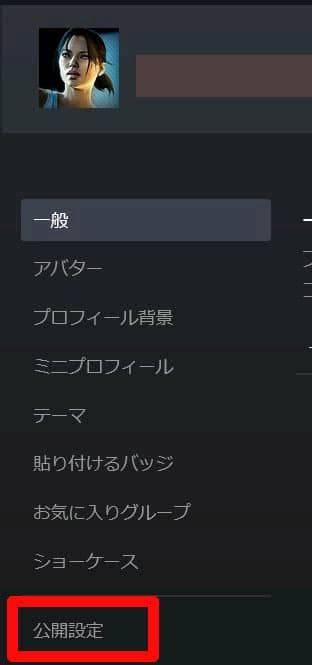
手順4.「プロフィール」欄、「ゲームの詳細」を変更
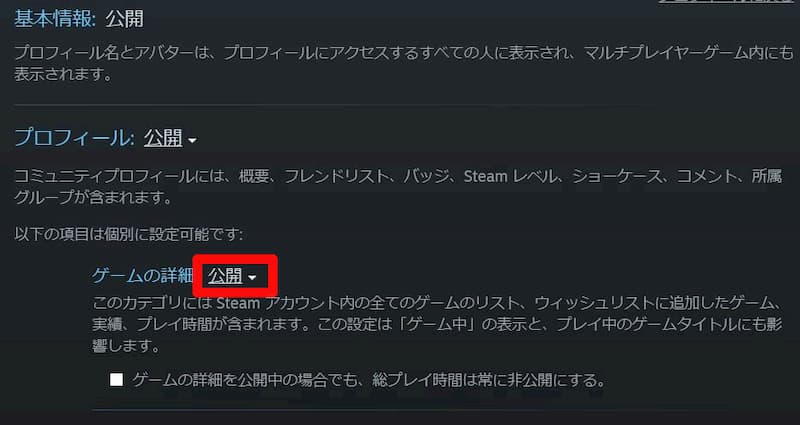
公開 / フレンドのみ / 非公開 が選べます。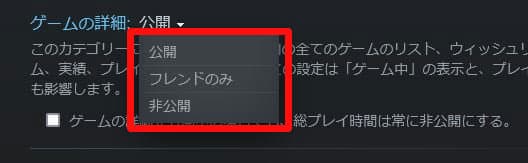
2.メール通知設定 方法
手順1.右上のアカウント名 >「アカウント詳細」
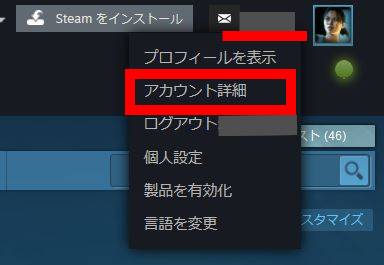
手順2.「連絡先情報」欄 >「メール設定の管理」をクリック
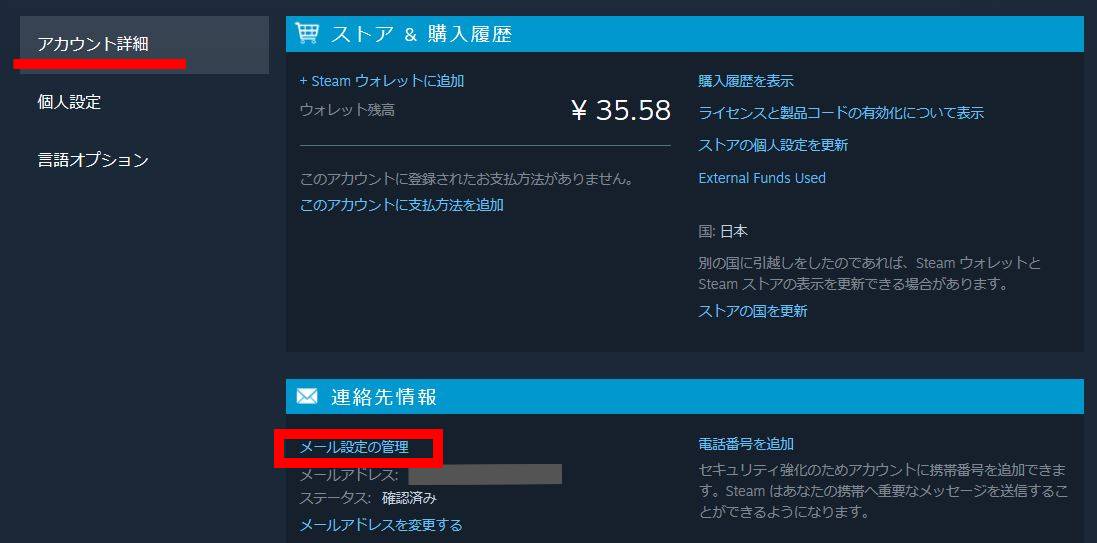
手順3.通知設定を行います。
それぞれの項目で、通知する / 通知しないが選べます。
すべての通知を受け取らない場合は、下にある「全てのマーケティングメールから登録解除する」を選択します。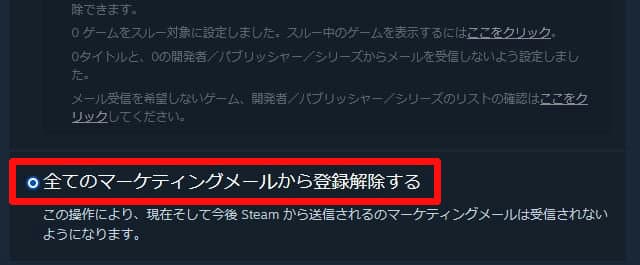
手順4.変更したら、下にある「保存」ボタンをクリック

3.ウィッシュリストの一括削除方法
手順1.ブラウザの拡張機能「Augmented Steam」を追加
Chromeの場合はこちら
Augmented Steam – Chrome ウェブストア
Firefoxの場合はこちら
Augmented Steam – 🦊 Firefox (ja) 向け拡張機能を入手
手順2.ウィッシュリスト画面の「ウィッシュリストを空にする」で削除
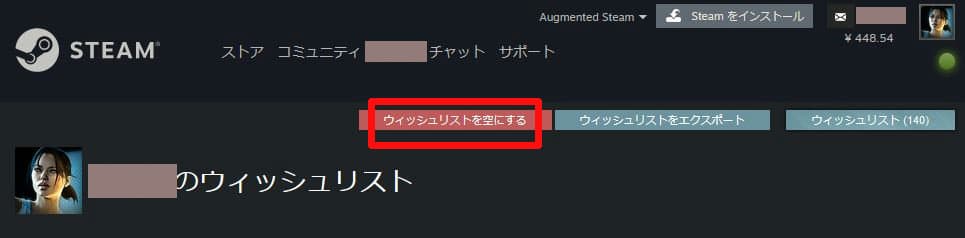
4.ウィッシュリスト入りランキングを見る方法
手順1.トップ画面 >「近日登場」をクリック
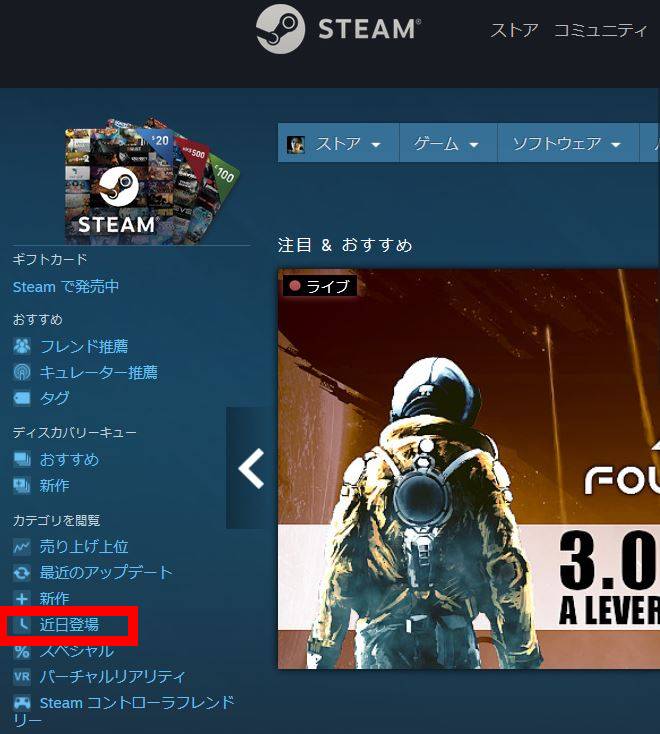
手順2.「ウィッシュリスト上位」 > 「全て閲覧」をクリック
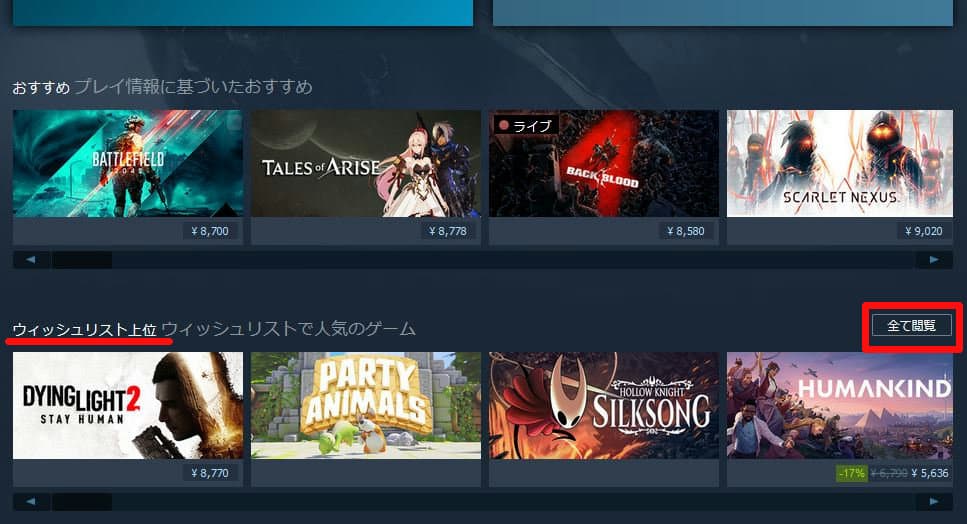
ランキングが見れます。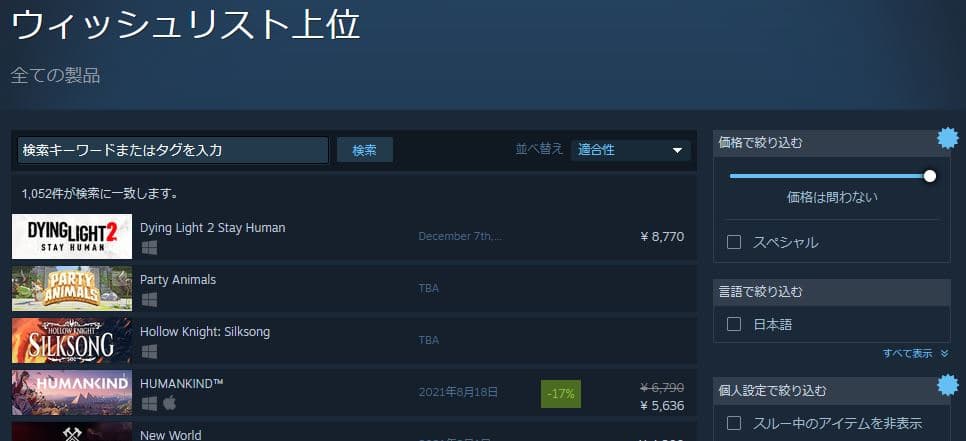
まとめ:ウィッシュリストを活用しましょう!
この記事では「ウィッシュリストの使い方」を解説しました。
おさらいします。
・プロフィールの公開設定から、公開・非公開の設定ができる
・アカウント詳細から、メール通知の設定ができる
・拡張機能「Augmented Steam」で、一括削除ができる
・「近日登場」から、ウィッシュリスト入りランキングが見れる
最後までお読み頂き、ありがとうございました。